Иногда нужно узнать модель и производителя материнской платы, а вскрывать компьютер, чтобы посмотреть, возможности нет. В диспетчере устройств эта информация не отображается. Имеется куча программ, которые могут показать данную информацию. Но ведь их нужно еще установить? А еще они чаще всего платные.
Узнать модель материнской платы можно без вскрытия компьютера или установки программы Everest. И сделать это можно заглянув в реестр windows. Да, оказывается, что такая информация содержится именно там.
Для начала необходимо открыть редактор реестра. Нажимаем кнопку Win+R. Напоминаем, что кнопка Win – это та кнопка, на которой изображен логотип Windows, и находится она чаще всего между alt и ctrl.
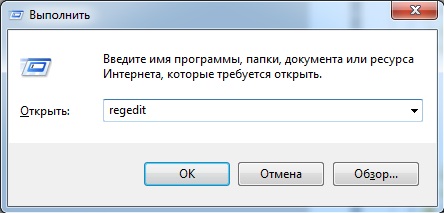
Откроется показанное на изображении окно, пишем в нем “regedit” и нажимаем ОК.
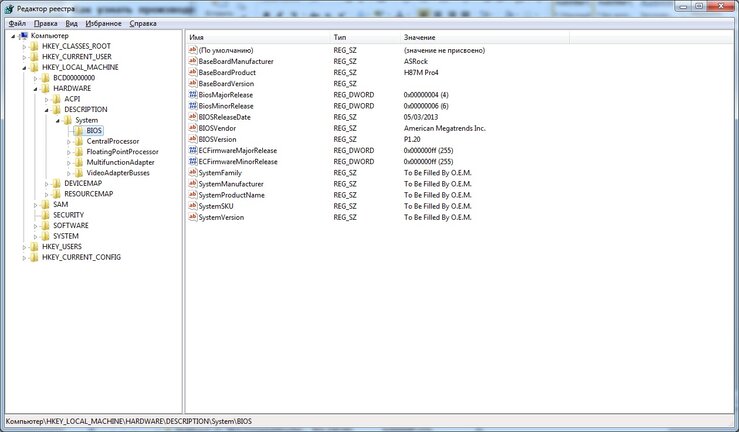
Открылся непосредственно сам редактор реестра. Нам необходимо зайти вот сюда:
HKEY_LOCAL_MACHINE\HARDWARE\DESCRIPTION\System\BIOS
Там мы уже может увидеть интересующую нас информацию. BaseBoardManufacturer – Производитель материнской платы. BaseBoardproduct – Модель материнской платы.
Если нужно узнать больше информации о компьютере, то стоит обратить внимание на программу для сбора и отображения сведений о компьютере Aspia.
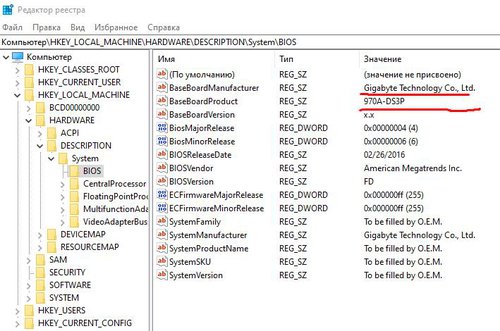
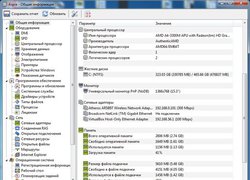
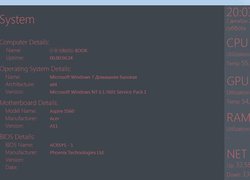
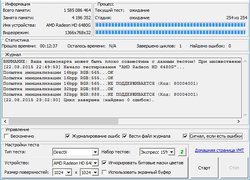
mrkaban
3 октября 2015 г. 20:32
Вы правы, сейчас сделаю
dmsuser
3 октября 2015 г. 20:32
Простой способ узнать производителя материнской платы на компьютере без установки евереста. Но у вас я нашел Aspia в каталоге, она очень удобна, может сделать ссылку на неё с этой статьи? к тому же это ведь СПО
Shawna
30 августа 2015 г. 10:45
Полезный способ, у меня на работе не разрешено использовать лишние программы, и правило это прописано в политике безопасности.
Heike
29 августа 2015 г. 22:07
Интересный способ
Jason
29 августа 2015 г. 11:56
Ёлки, теперь тоже интересно попробовать изменить вручную)))))
Florencia
29 августа 2015 г. 11:21
А если тут поменять бренд и модель, то в диспетчере и других инф системах будет отображаться корректная информация?)
Adele
29 августа 2015 г. 6:44
Мне честно говоря проще установить еверест
Василий
29 августа 2015 г. 1:08
Теперь понятно от куда берут эту информацию программы
Антон
28 августа 2015 г. 23:00
Как способ без применения доп программ очень полезен
mrKaban
22 августа 2014 г. 7:21
открытую гляну, спасибо, но тут задача стояла без установки дополнительного ПО как узнать. На работе появилась такая потребность) и по большому счету, запостил уникальную статью, что бы не забыть способ)
Михаил
22 августа 2014 г. 0:36
Очень много бесплатных программ - CPU-Z, HWiNFO, PC Wizard, Speccy, а есть даже и открытые - Aspia
mrkaban
21 августа 2014 г. 23:21
открытую гляну, спасибо, но тут задача стояла без установки дополнительного ПО как узнать. На работе появилась такая потребность) и по большому счету, запостил уникальную статью, что бы не забыть способ)
michail
21 августа 2014 г. 16:36
Очень много бесплатных программ - CPU-Z, HWiNFO, PC Wizard, Speccy, а есть даже и открытые - Aspia